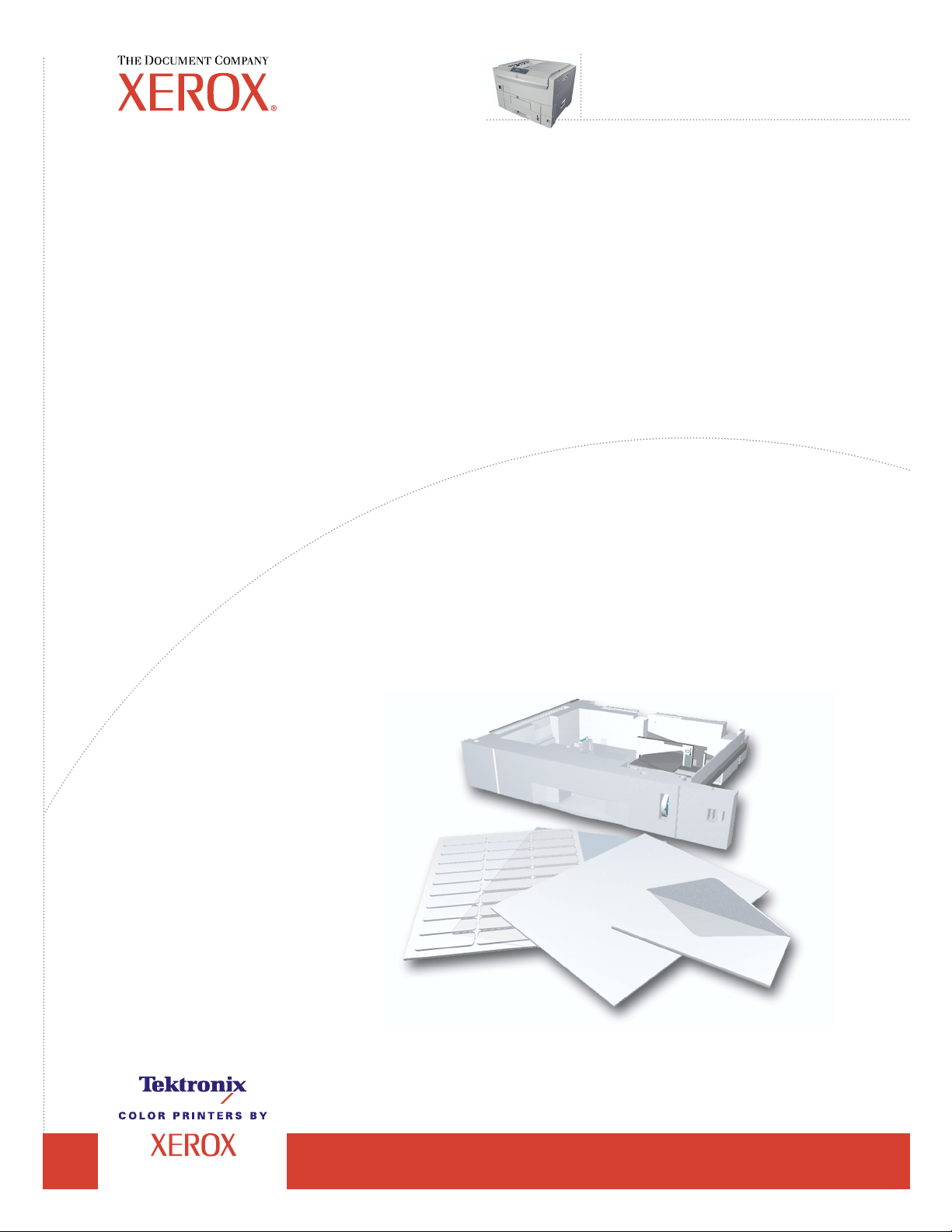
Phaser
Kleurenprinter
Handleiding
®
7300
Laden
en Papier
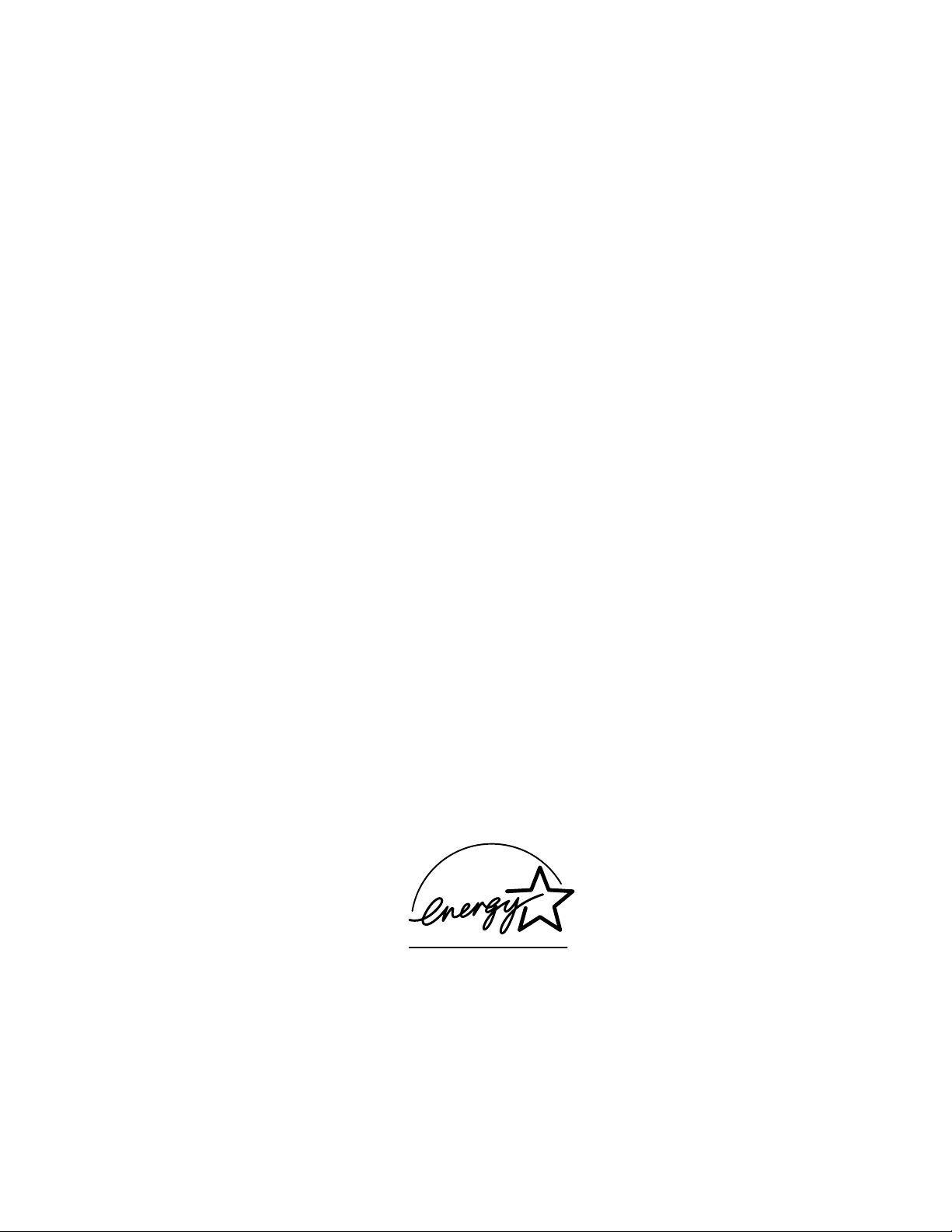
Copyright © 2002, Xerox Corporation. Alle rechten voorbehouden. Niet-gepubliceerde rechten voorbehouden op basis van de
auteursrechten in de Verenigde Staten. De inhoud van deze publicatie mag in geen enkele vorm worden gereproduceerd zonder
toestemming van Xerox Corporation.
De auteursrechtelijke bescherming waarop aanspraak wordt gemaakt, bevat alle vormen en zaken van auteursrechtelijk materiaal
en informatie die thans of in de toekomst van rechtswege is toegestaan. Dit omvat, zonder enige beperking, materiaal dat wordt
gegenereerd door de software en dat op het scherm wordt weergegeven zoals stijlen, sjablonen, pictogrammen, uiterlijk en inhoud
van de schermen, enzovoort.
®
XEROX
PhaserShare
, The Document Company®, de gestileerde X, CentreWare®, DocuPrint®, Made For Each Other®, Phaser®,
®
, het TekColor®-pictogram en WorkSet® zijn gedeponeerde handelsmerken van Xerox Corporation.
infoSMART™, PhaserPort™, PhaserPrint™, PhaserSMART™, PhaserSym™, PhaserTools™ en de TekColor™-naam zijn
handelsmerken van Xerox Corporation.
®
, Acrobat®, Acrobat® Reader®, Illustrator®, PageMaker®, Photoshop®, PostScript®, ATM®, Adobe Garamond®,
Adobe
®
Birch
, Carta®, Mythos®, Quake® en Tekton® zijn gedeponeerde handelsmerken en Adobe Jenson™, Adobe Brilliant Screens™
technology en IntelliSelect™ zijn handelsmerken van Adobe Systems Incorporated of hun dochterondernemingen die in bepaalde
jurisdicties gedeponeerd kunnen zijn.
®
, LaserWriter®, LocalTalk®, Macintosh®, Mac® OS, AppleTalk®, TrueType2®, Apple Chancery®, Chicago®, Geneva®,
Apple
Monaco
®
en New York
®
zijn gedeponeerde handelsmerken en QuickDraw™ is een handelsmerk van
Apple Computer Incorporated.
Marigold™ en Oxford™ zijn handelsmerken van AlphaOmega Typography.
Avery™ is een handelsmerk van Avery Dennison Corporation.
®
en HP-GL® zijn gedeponeerde handelsmerken van Hewlett-Packard Corporation.
PCL
Hoefler Text is ontworpen door de Hoefler Type Foundry.
®
ITC Avant Guard Gothic
ITC Zapf Dingbats
, ITC Bookman®, ITC Lubalin Graph®, ITC Mona Lisa®, ITC Symbol®, ITC Zapf Chancery® en
®
zijn gedeponeerde handelsmerken van International Typeface Corporation.
Bernhard Modern™, Clarendon™, Coronet™, Helvetica™, New Century Schoolbook™, Optima™, Palatino™,
Stempel Garamond™, Times™ en Univers™ zijn handelsmerken van Linotype-Hell AG en/of haar dochterondernemingen.
®
MS-DOS
Wingdings™ in TrueType
en Windows® zijn gedeponeerde handelsmerken van Microsoft Corporation.
®
-indeling is een product van Microsoft Corporation. WingDings is een handelsmerk van
Microsoft Corporation en TrueType is een gedeponeerd handelsmerk van Apple Computer, Inc.
Albertus™, Arial™, Gill Sans™, Joanna™ en Times New Roman™ zijn handelsmerken van Monotype Corporation.
®
Antique Olive
is een gedeponeerd handelsmerk van M. Olive.
Eurostile™ is een handelsmerk van Nebiolo.
®
en NetWare® zijn gedeponeerde handelsmerken van Novell, Incorporated.
Novell
®
Sun
en Sun Microsystems® zijn gedeponeerde handelsmerken van Sun Microsystems, Incorporated. SPARC® is een
gedeponeerd handelsmerk van SPARC International, Incorporated. SPARCstation™ is een handelsmerk van
SPARC International, Incorporated, waarvoor een exclusieve licentie is verleend aan Sun Microsystems, Incorporated.
®
is een gedeponeerd handelsmerk in de Verenigde Staten en andere landen, waarvoor een exclusieve licentie is verleend
UNIX
door X/Open Company Limited.
Als een E
NERGY STAR
voor efficiënt energiegebruik. De naam en het logo van E
®
-partner heeft Xerox Corporation vastgesteld dat dit product voldoet aan de E
NERGY STAR
zijn gedeponeerde handelsmerken in de Verenigde Staten.
NERGY STAR
-richtlijnen
Voor dit product wordt code voor SHA-1 gebruikt, die is geschreven door John Halleck. De code wordt gebruikt met zijn toestemming.
Dit product bevat een implementatie van LZW onder licentie van Amerikaans patent 4,558,302.
Andere merknamen zijn handelsmerken of gedeponeerde handelsmerken van de betrokken bedrijven.
®
PANTONE
-kleuren die door de Phaser 7300-kleurenprinter worden gegenereerd, zijn vier- en/of driekleurige processimulaties en
komen mogelijk niet overeen met de door PANTONE geïdentificeerde vaste-kleurenstandaarden. Gebruik recente
PANTONE-handleidingen voor kleurenreferentie voor nauwkeurige kleuren.
PANTONE-kleurensimulaties kunnen op dit product alleen worden verkregen met behulp van erkende, door Pantone gelicentieerde
software-pakketten. Voor een bijgewerkte lijst met gekwalificeerde licentiehouders neemt u contact op met Pantone, Inc.
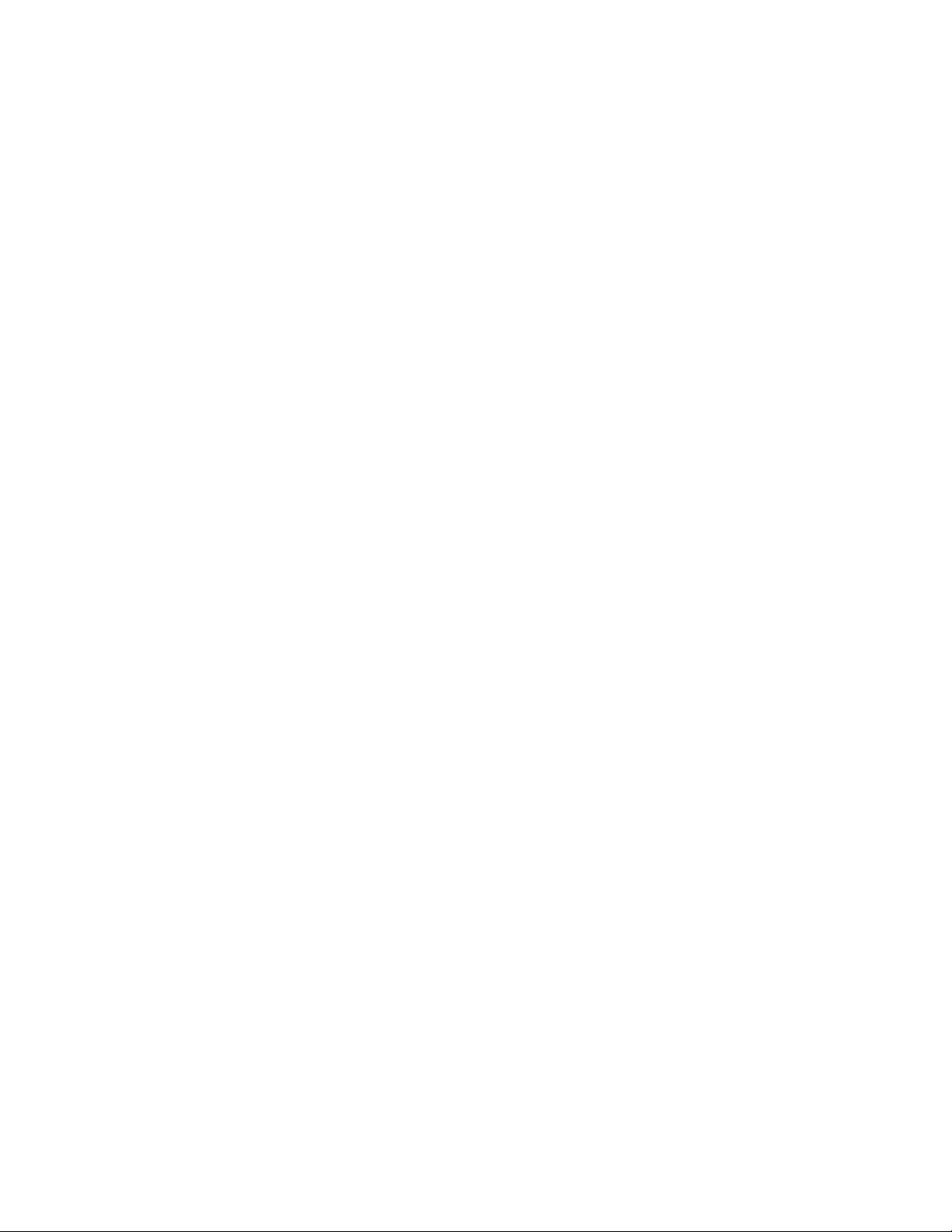
Inhoudsopgave
Ondersteund papier . . . . . . . . . . . . . . . . . . . . . . . . . . . . . . . . . . . . . . . . . . .1
Laden . . . . . . . . . . . . . . . . . . . . . . . . . . . . . . . . . . . . . . . . . . . . . . . . . . . . . . .2
Papier in de laden 1 tot en met 5 plaatsen . . . . . . . . . . . . . . . . . . . . . . . . . . . . . . . . . . . . . 3
Papier in de multifunctionele lade plaatsen. . . . . . . . . . . . . . . . . . . . . . . . . . . . . . . . . . . . 6
Aangepast papierformaat gebruiken . . . . . . . . . . . . . . . . . . . . . . . . . . . . . . . . . . . . . . . . . 8
Aangepast papier in de lade 1 plaatsen . . . . . . . . . . . . . . . . . . . . . . . . . . . . . . . . . . . . 9
Een aangepast papierformaat in de multifunctionele lade plaatsen. . . . . . . . . . . . 11
Speciaal afdrukmateriaal . . . . . . . . . . . . . . . . . . . . . . . . . . . . . . . . . . . . . .12
Automatisch dubbelzijdig afdrukken . . . . . . . . . . . . . . . . . . . . . . . . . . . . . . . . . . . . . . . . 12
Handmatig dubbelzijdig afdrukken. . . . . . . . . . . . . . . . . . . . . . . . . . . . . . . . . . . . . . . . . . 14
De laden 1 tot en met 5 gebruiken voor handmatig dubbelzijdig afdrukken . . . . . 15
De multifunctionele lade gebruiken voor handmatig dubbelzijdig afdrukken . . . . 17
Transparanten. . . . . . . . . . . . . . . . . . . . . . . . . . . . . . . . . . . . . . . . . . . . . . . . . . . . . . . . . . . 19
Transparanten afdrukken vanuit lade 1 . . . . . . . . . . . . . . . . . . . . . . . . . . . . . . . . . . . 20
Transparanten afdrukken vanuit de multifunctionele lade . . . . . . . . . . . . . . . . . . . 21
Enveloppen . . . . . . . . . . . . . . . . . . . . . . . . . . . . . . . . . . . . . . . . . . . . . . . . . . . . . . . . . . . . . 22
Enveloppen afdrukken. . . . . . . . . . . . . . . . . . . . . . . . . . . . . . . . . . . . . . . . . . . . . . . . . 22
Labels, visitekaartjes, wenskaarten, cd/dvd-mapjes en cd/dvd-labels . . . . . . . . . . . . . 24
Uitvoerladen . . . . . . . . . . . . . . . . . . . . . . . . . . . . . . . . . . . . . . . . . . . . . . . .26
Uitvoer in offset afdrukken . . . . . . . . . . . . . . . . . . . . . . . . . . . . . . . . . . . . . . . . . . . . . . . . 27
Index. . . . . . . . . . . . . . . . . . . . . . . . . . . . . . . . . . . . . . . . . . . . . . . . . . . . . . .28
Copyright © 2002, Xerox Corporation. Alle rechten voorbehouden. i
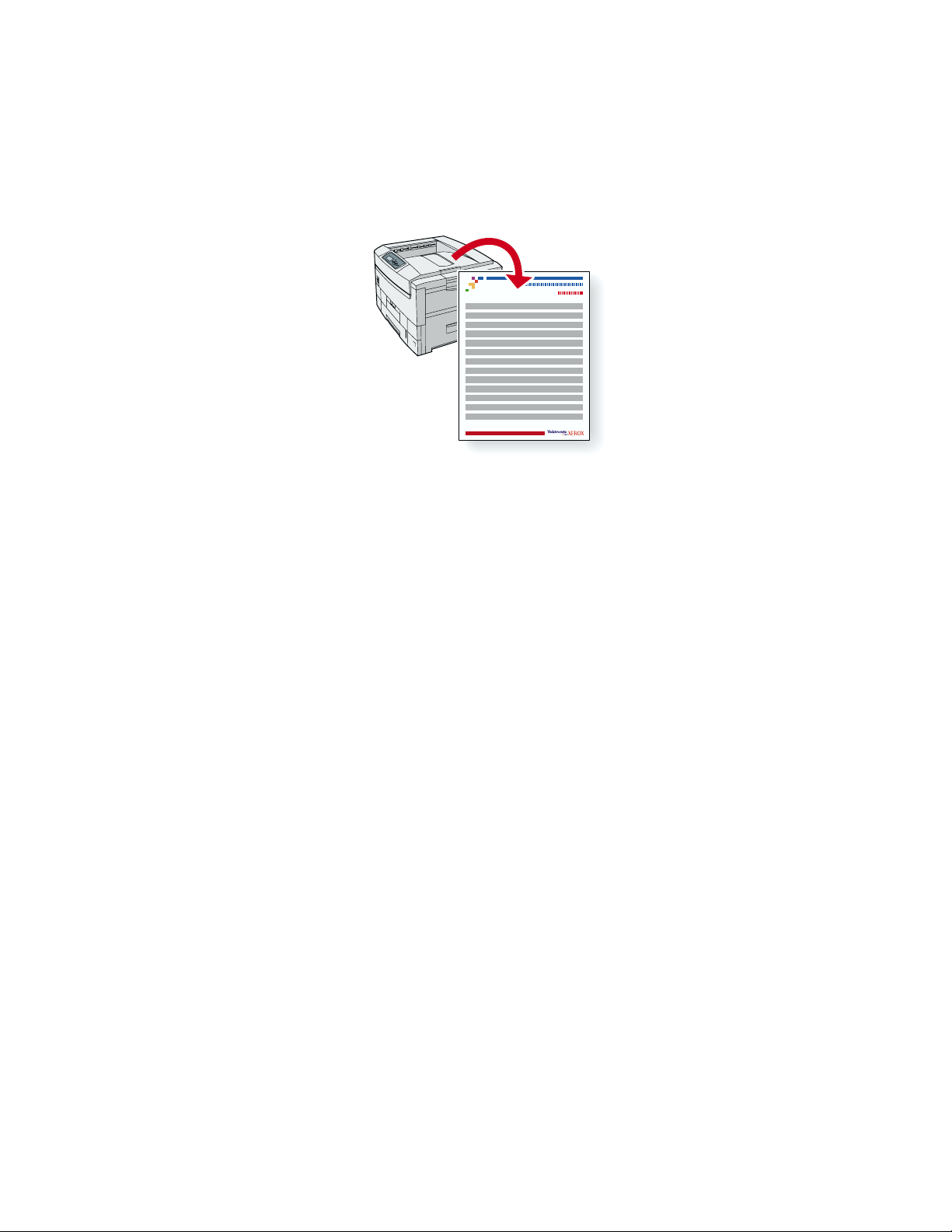
Phaser® 7300-kleurenprinter
Ondersteund papier
Een grote hoeveelheid informatie is in uw printer opgeslagen in de vorm van afdrukbare pagina’s. De
volgende pagina’s zijn voorbeelden van de afdrukbare pagina over dit onderwerp.
7300-58
Alle afdrukbare pagina’s hebben deze opmaak met kleurenbalken boven en onder aan de pagina. Druk
deze pagina’s af via het voorpaneel van de printer.
Toegang krijgen tot afdrukbare pagina’s
U hebt toegang tot deze pagina’s via het Menu Afdrukbare pagina’s:
1. Schuif op het voorpaneel met de toets Pijl-omlaag of Pijl-omhoog naar het Menu Afdrukbare
pagina’s en druk op de toets OK.
2. Schuif naar de gewenste afdrukbare pagina (bijvoorbeeld Papiertips) met de toets
Pijl-omlaag of Pijl-omhoog en druk op de toets OK.
Menuschema
Druk het Menuschema af voor een volledige lijst met afdrukbare pagina’s:
1. Selecteer Menu’s op het voorpaneel en druk op de toets OK.
2. Selecteer Menuschema afdrukken en druk op de toets OK.
Copyright © 2002, Xerox Corporation. Alle rechten voorbehouden. 1
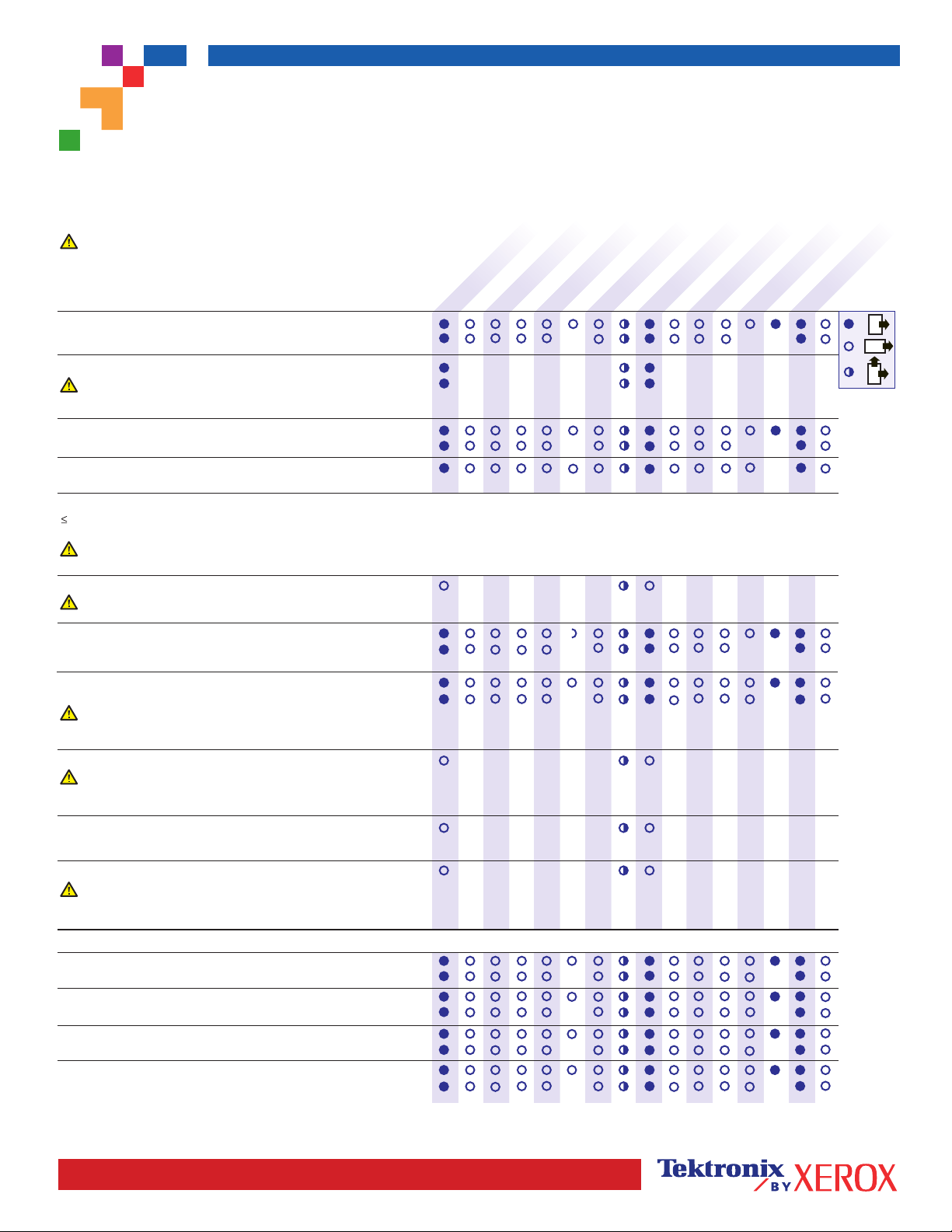
PHASER® 7300 COLOR PRINTER
Paper Tips
The Multi-Purpose Tray (MPT) and other trays use only certain sizes and types of paper or transparencies. Follow these tables to ensure the best print
quality and to avoid paper jams. For best results, use only Xerox Phaser
7300 Printer - the Phaser
Caution: Damage caused by using unsupported
media is not covered by your printer's warranty.
Paper Type
Plain Paper
64 - 120 g/m (17 - 32 lb Bond)
2
®
7300 and Phaser media are Made for Each Other.
®
Tray
All Trays
Transparency
Caution: Use only Phaser 35-Series Transparency Film.
Other transparencies may damage the printer's fuser.
Thin Card Stock
120 - 163 g/m (44 - 60 lb Cover)
Thick Card Stock
163 - 203 g/m (60 - 75 lb Cover)
2
2
®
Tray 1
All Trays
Envelope
105 g/m2
You can also use custom envelope sizes.
Caution: Use only paper envelopes. Do not use envelopes
with windows or metal clasps.
Labels
Caution: Do not print on label stock once labels have been removed.
®
branded media as it is guaranteed to produce excellent results on your Phaser
®
Legal (8.5 x 14 in.)
Letter (8.5 x 11 in.)
MPT
MPT
MPT
MPT
MPT
#10 Commercial Envelope (4.12 x 9.5 in.)
Monarch Envelope (3.87 x 7.5 in.)
A7 Envelope (5.25 x 7.25 in.)
Custom
MPT
Tabloid Extra (12 x 18 in.)
Tabloid (11 x 17 in.)
US Folio (8.5 x 13 in.)
Statement (5.5 x 8.5 in.)
Executive (7.25 x 10.5 in.)
A4 (210 x 297 mm)
Custom
A6 (105 x 148 mm)
A3 (297 x 420 mm)
A5 (148 x 210 mm)
SRA3 (320 x 450 mm)
ISO B5 (176 x 250 mm)
*
*
DL Envelope (110 x 220 mm)
C4 Envelope (229 x 324 mm)
C5 Envelope (162 x 229 mm)
C6 Envelope (114 x 162 mm)
B5 Envelope (176 x 250 mm)
B4 JIS (257 x 364 mm)
B5 JIS (182 x 257 mm)
®
=
=
=
Letterhead
64 - 120 g/m (17 - 32 lb Bond)
Glossy Coated Paper
120 - 163 g/m (81 - 110 lb Book)
2
2
Caution: Do not use glossy ink-jet paper or non-laser glossy paper as they
may cause damage to the printer's fuser.
Business Cards
Caution: Do not print business card media once cards have been removed.
Greeting Cards
CD/DVD Labels and CD/DVD Inserts
Caution: Do not print label or insert media once labels or inserts have
been removed.
Special
Light Paper
64 - 75 g/m (17 - 20 lb Bond)
Medium Paper
75 - 90 g/m (20 - 24 lb Bond)
Medium Heavy Paper
90 - 105 g/m (24 - 28 lb Bond)
Heavy Paper
105 - 120 g/m (28 - 32 lb Bond)
Only one special setting at a time may be selected.
2
2
2
2
MPT
All Trays
MPT
Tray 1
MPT
MPT
MPT
MPT
Tray 1
MPT
Tray 1
MPT
Tray 1
MPT
Tray 1
*
Page 1 of 2
Tray 1 only
*
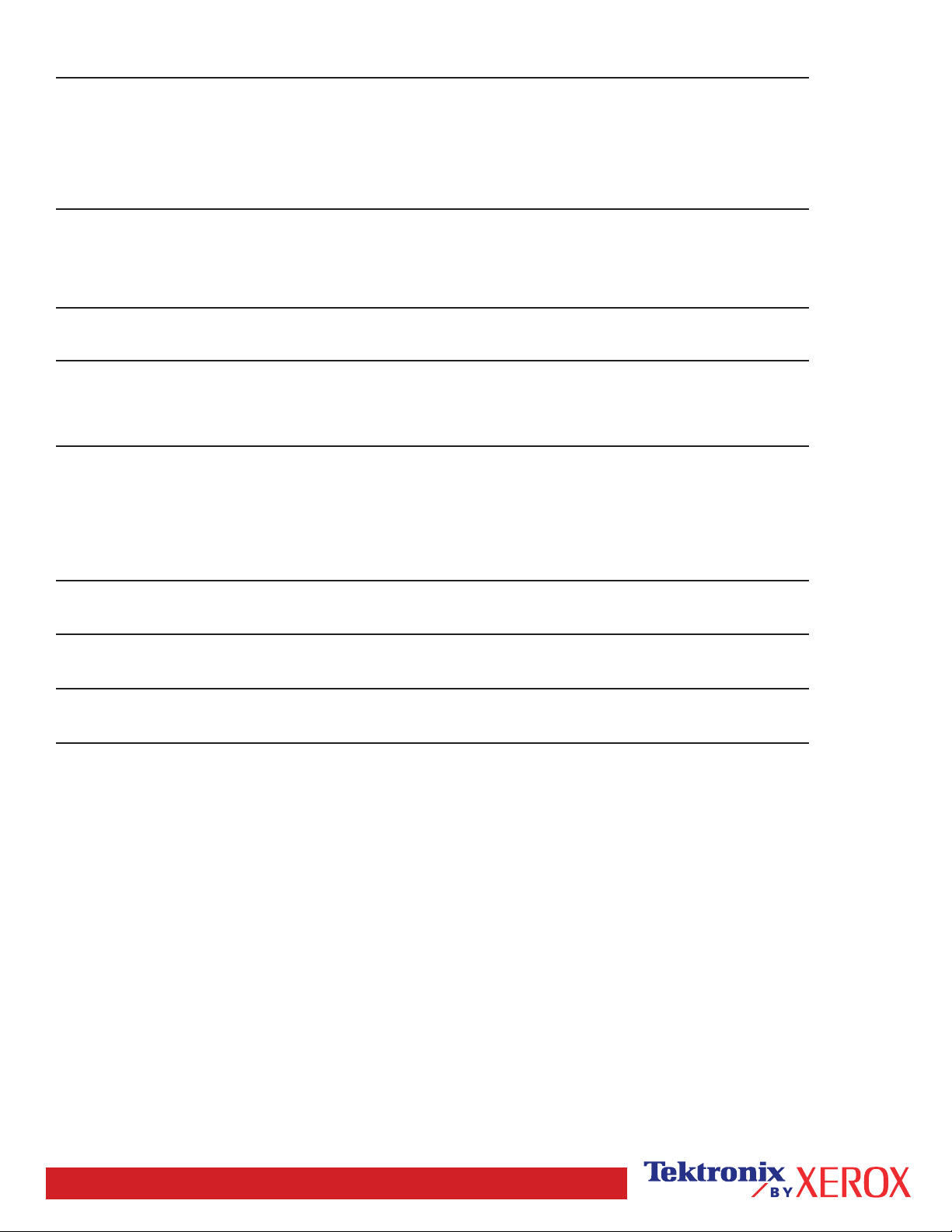
Paper Type Phaser® Branded Media
Size
Part Number
Plain Paper
Transparency
Thin Card Stock
Labels
Glossy Coated Paper
Premium Color Printing Paper, 500 Sheets
35-Series Standard Transparency, 50 Sheets
35-Series Premium Transparency, 50 Sheets
Premium Cover Paper, 100 Sheets
Color Printing Labels, 30/Sheet, 100 Sheets
Color Printing Labels, 30/Sheet, 100 Sheets
Color Printing Labels, 30/Sheet, 100 Sheets
Color Printing Labels, 30/Sheet, 100 Sheets
Glossy Coated Paper, 100 Sheets
Glossy Coated Paper, 100 Sheets
Letter
A4
Tabloid
A3
Tabloid Extra
SRA3
Letter
A4
Letter
A4
Letter
A4
Letter
A4
Letter
A4
Letter
A4
Tabloid
A3
Tabloid Extra
SRA3
016-1368-00
016-1369-00
016-1699-00
016-1700-00
016-1900-00
016-1901-00
016-1894-00
016-1895-00
016-1896-00
016-1897-00
016-1823-00
016-1824-00
016-1812-00
016-1814-00
016-1813-00
016-1815-00
016-1704-00
016-1705-00
016-1718-00
016-1719-00
016-1940-00
016-1941-00
Business Cards
Greeting Cards
CD/DVD Labels
CD/DVD Inserts
Premium Business Cards, 10/Sheet, 25 Sheets
Premium Greeting Cards with Envelopes, 25 Sheets/Envelopes
CD/DVD Labels and Inserts
20 Labels and Inserts
Letter
A4
Letter
A4
Letter
A4
Paper tips
• If excessive jams occur, flip and fan the paper in the tray or install fresh paper
from an unopened ream.
• Transparencies should be fanned prior to loading.
• Other size envelopes may be printed in custom mode.
• Use only paper envelopes. Do not use envelopes with windows or metal clasps.
• Label media should be fanned prior to loading.
• Do not print on labels once a label has been removed.
016-1898-00
016-1899-00
016-1987-00
016-1988-00
016-2011-00
016-2026-00
See www.xerox.com/officeprinting/7300supplies for information on ordering supplies.
Page 2 of 2
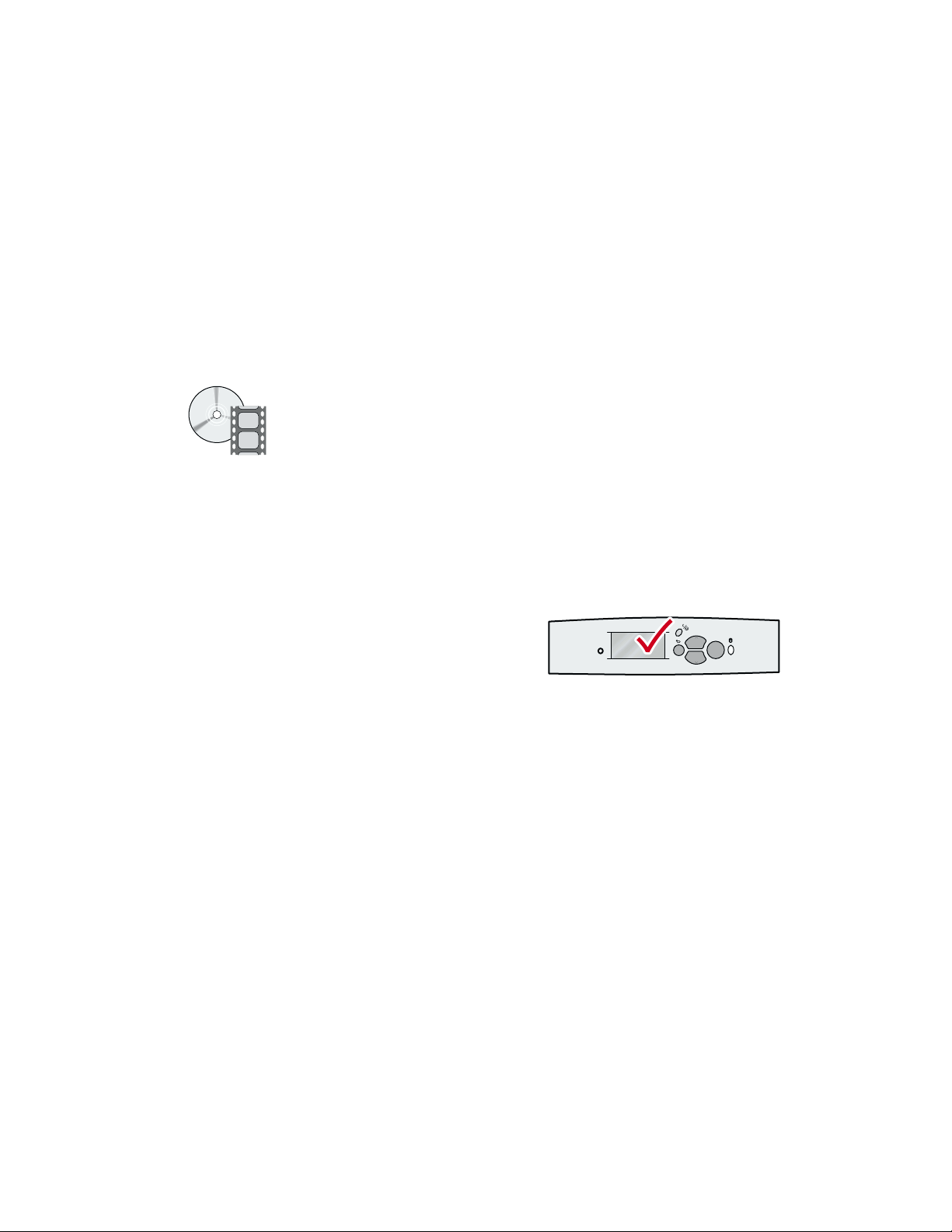
Phaser® 7300-kleurenprinter
Laden
In deze sectie komen de volgende onderwerpen aan de orde:
Papier in de laden 1 tot en met 5 plaatsen — zie pagina 3.
■
Papier in de multifunctionele lade plaatsen — zie pagina 6.
■
Aangepast papierformaat gebruiken — zie pagina 8.
■
Raadpleeg de sectie Ondersteunde papiersoorten in de Handleiding Laden en papier op de interactieve
documentatie-cd-rom, voor de mogelijke soorten papier, transparanten, enveloppen en labels die in
elke lade kunnen worden gebruikt.
Video’s met instructies voor het vullen van de lade vindt u op de interactieve documentatie-
cd-rom en op de Xerox-website op: www.xerox.com/officeprinting/7300support
U kunt ook de labels in de printer raadplegen voor instructies over het vullen van de lade.
Opmerking
Vul geen lade die voor het printen in gebruik is.
Voorzichtig
Iedere maal dat u papier bijvult, MOET u de
papiersoort en het papierformaat via het
voorpaneel van de printer ingeven. Indien u
papierformaat of type wijzigt, vergewis u er
eerst van dat de waarden op het voorpaneel
overeenstemmen met uw papierkeuze.
dit nalaat, kan u de samenvoegingseenheid
beschadigen.
Indien u
OK
6200-46
Copyright © 2002, Xerox Corporation. Alle rechten voorbehouden. 2
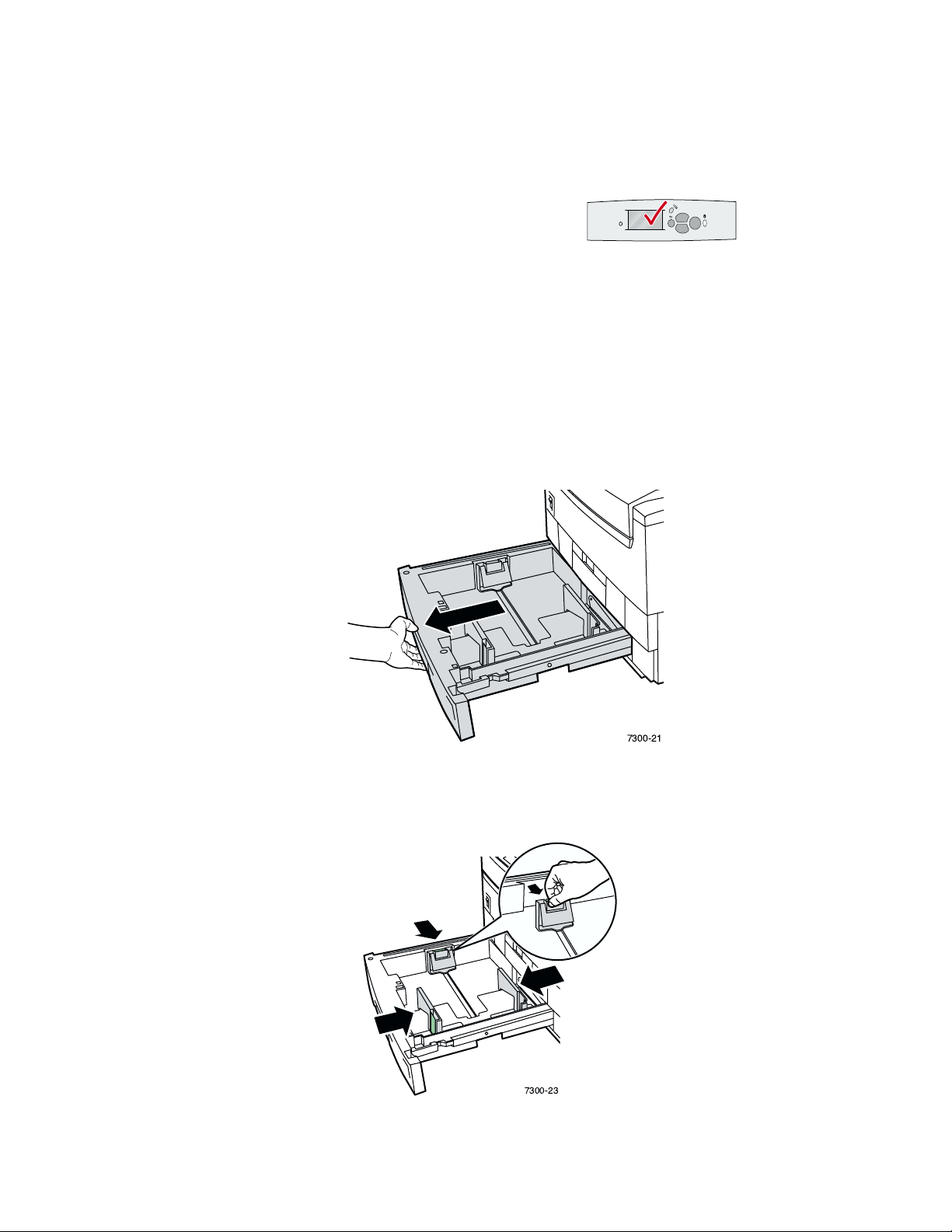
Papier in de laden 1 tot en met 5 plaatsen
Opmerking
Laden
Als u de papiersoort wijzigt, MOET u de soort
opgeven in het voorpaneel van de printer.
Opmerking
Transparanten en glanzend, gecoat papier kunnen niet in de laden 2-5 worden geladen; deze
afdrukmaterialen kunnen alleen in Lade 1 of in de multifunctionele lade worden geplaatst.
Enveloppen, labels, visitekaartjes, wenskaarten, karton, cd/dvd-mapjes en cd/dvd-labels
kunnen niet in de laden 1-5 worden geplaatst; deze afdrukmaterialen kunnen alleen in de
multifunctionele lade worden geplaatst.
Ga als volgt te werk als u papier in de laden 1 tot en met 5 wilt plaatsen:
1. Trek de lade uit de printer.
OK
6200-45
7300-21
2. Pas, indien nodig, de breedte- en lengtegeleider aan het papierformaat aan.
7300-23
Phaser® 7300-kleurenprinter 3
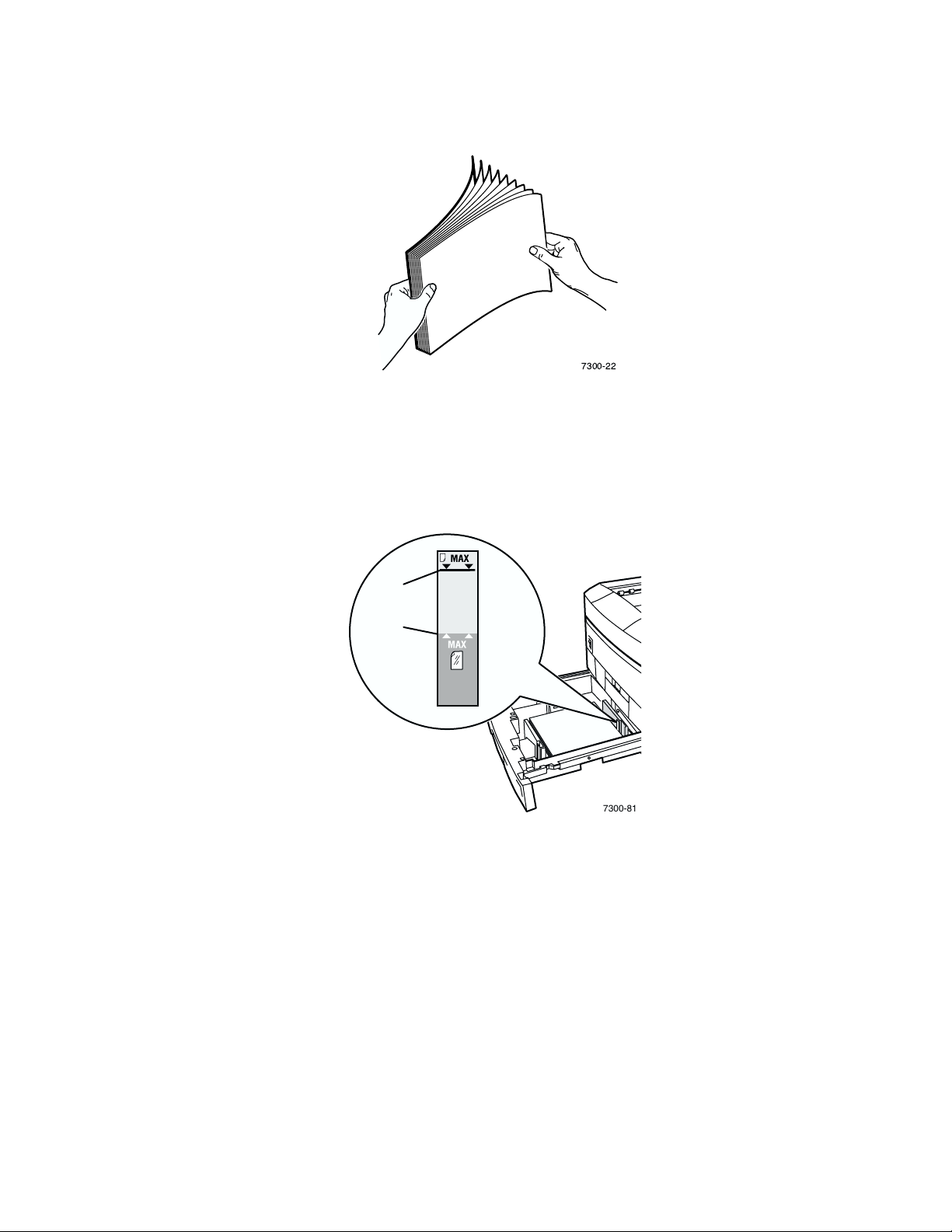
3. Waaier het papier uit om bladen die aan elkaar geplakt zitten, los te maken.
7300-22
Opmerking
Let op de vullijnen aan de achterzijde van de lade. Laad nooit papier of transparanten boven
de vullijn voor papier (1) of de vullijn voor transparanten (2) omdat het materiaal hierdoor
kan vastlopen.
Laden
1
2
7300-81
Phaser® 7300-kleurenprinter 4
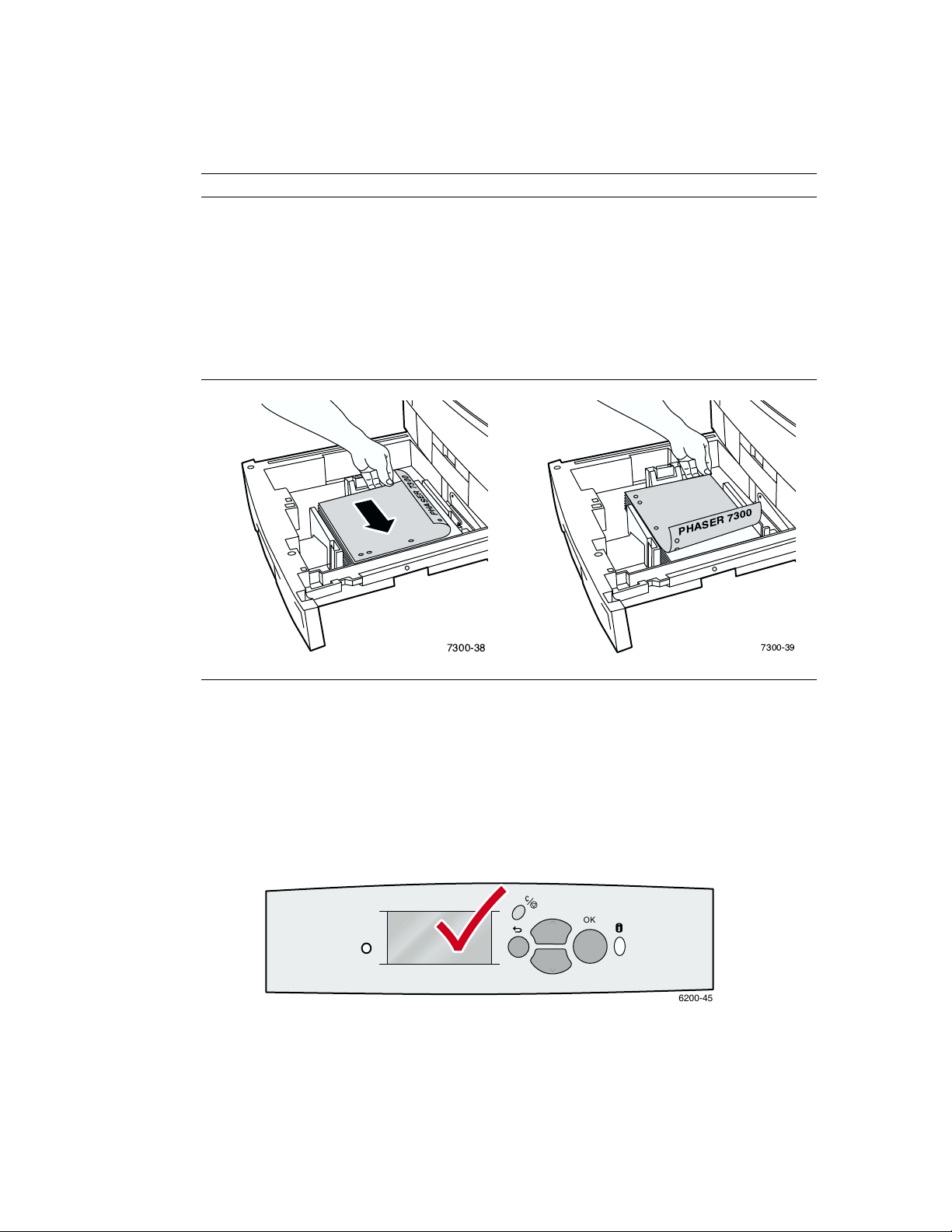
Laden
4. Plaats een stapel papier in de lade. Laad het papier, afhankelijk van de papiersoort en formaat, met
de lange zijde eerst of met de korte zijde eerst. Zie pagina 8 voor informatie over papier met een
aangepast formaat.
Lange zijde eerst Korte zijde eerst
Gebruik de volgende formaten: Letter, A4 en B5 JIS.
■
Gebruik deze optie voor transparanten (alleen in
■
lade 1). Transparanten mogen NIET in de
laden 2 - 5 worden geplaatst.
Plaats de zijde waarop moet worden afgedrukt naar
■
beneden en met de bovenkant van de pagina achter
in de lade.
Geperforeerde gaten moeten zich aan uw
■
rechterzijde bevinden als u met uw gezicht naar
de printer staat.
PHASER 7300
Gebruik de volgende formaten: Legal, Tabloid
■
(11 x 17 inch), Tabloid Extra (12 x 18 inch),
Executive, US Folio, A3, SRA3, A5, A6 en
B4 JIS.
Plaats de zijde waarop moet worden afgedrukt
■
naar beneden en met de bovenkant van de pagina
naar rechts als u met uw gezicht naar de printer
staat.
Geperforeerde gaten moeten naar de voorzijde van
■
de lade zijn gericht.
PHASER 7300
7300-38
5. Schuif de lade weer in de printer, en ga naar het voorpanel.
6. Als er op het voorpaneel een bericht verschijnt:
Als u de papiersoort niet hebt gewijzigd, drukt u op de toets OK om de huidige instelling
■
voor de papiersoort te accepteren
Als u de papiersoort hebt gewijzigd, schuift u naar de juiste papiersoort en drukt u op de toets
■
OK om uw selectie op te slaan
Opmerking
Zorg ervoor dat het geladen papier overeenkomt met de ingestelde papiersoort om problemen
met de afdrukkwaliteit en de papierinvoer te voorkomen.
7300-39
OK
6200-45
Phaser® 7300-kleurenprinter 5
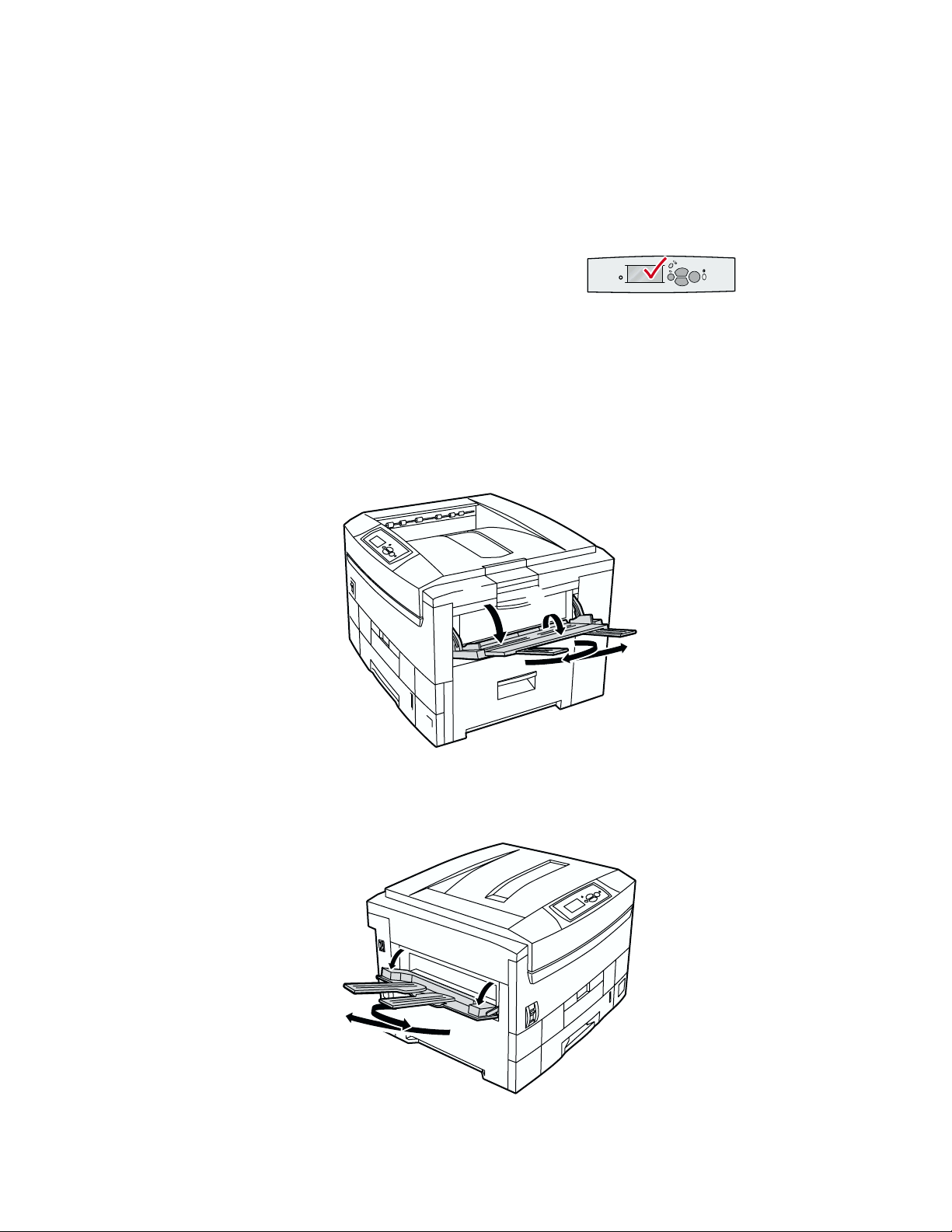
Laden
Papier in de multifunctionele lade plaatsen
U kunt de multifunctionele lade zowel voor enveloppen en speciaal papier, zoals labels, visitekaartjes,
wenskaarten, cd/dvd-mapjes en cd/dvd-labels als voor papier gebruiken.
Opmerking
Als u de papiersoort wijzigt, MOET u de soort
opgeven in het voorpaneel van de printer.
Opmerking
Automatisch dubbelzijdig afdrukken wordt niet ondersteund door de multifunctionele lade.
Plaats papier als volgt in de multifunctionele lade:
1. Open de multifunctionele lade en vouw de twee uitbreidingen naar buiten.
1
2
3
OK
6200-46
7300-18
2. Als u op enveloppen of op speciaal afdrukmateriaal afdrukt, opent u de linkeruitvoerlade en vouwt
u de twee uitbreidingen naar buiten.
1
2
7300-17
Phaser® 7300-kleurenprinter 6

3. Plaats het papier of de transparanten in de multifunctionele lade en pas de breedte- en
lengtegeleiders aan het formaat aan. Laad het papier, afhankelijk van de papiersoort, met de lange
zijde eerst of met de korte zijde eerst. Zie pagina 11 voor informatie over papier met een aangepast
formaat.
Lange zijde eerst Korte zijde eerst
Laden
Gebruik deze optie voor de volgende formaten:
■
Letter, A4, B5 JIS en ISO B5 (behalve voor
labels, visitekaartjes, wenskaarten, cd/dvdmapjes en cd/dvd-labels).
Gebruik deze optie voor het afdrukken van
■
transparanten.
Plaats de afdrukzijde naar boven.
■
Zijden met geperforeerde gaten moeten eerst
■
worden ingevoerd.
7300-71
Gebruik deze optie voor alle formaten, behalve
■
Letter, A4, B5 JIS en ISO B5, van de meeste
papiersoorten.
Gebruik deze optie voor alle formaten labels,
■
visitekaartjes, wenskaarten, cd/dvd-mapjes en cd/
dvd-labels.
Plaats de zijde waarop moet worden afgedrukt
■
naar boven waarbij de bovenkant van de pagina
als eerste moet worden ingevoerd.
Geperforeerde gaten moeten naar de voorzijde
■
van de printer zijn gericht.
7300-72
7300-74
7300-75
1
2
3
C4
7300-93
Phaser® 7300-kleurenprinter 7

Laden
4. Als u daarom op het voorpaneel wordt gevraagd en u de papiersoort of het papierformaat niet hebt
gewijzigd, drukt u op de toets OK om de huidige instelling voor de papiersoort en het
papierformaat te accepteren.
5. Als u de papiersoort en het papierformaat hebt gewijzigd, gaat u als volgt te werk:
a. Schuif op het voorpaneel naar
Wijzigen
(door op de toets Pijl-omlaag te drukken) en druk
op de toets OK.
b. Schuif naar de juiste papiersoort en druk op de toets OK om de selectie op te slaan.
c. Schuif naar het juiste papierformaat en druk op de toets OK om de selectie op te slaan.
OK
6200-45
Aangepast papierformaat gebruiken
Naast de grote verscheidenheid aan papierformaten die voor deze printer beschikbaar zijn, kunt u ook
aangepaste papierformaten gebruiken. Afhankelijk van het formaat, kunnen aangepaste papierformaten
in Lade 1 of in de multifunctionele lade worden geplaatst (zoals beschreven op pagina 11).
Lade 1 Multifunctionele lade
X-afmeting 148 mm - 328 mm
5,83 inch - 12,60 inch
Y-afmeting 148 mm - 457 mm
5,83 inch - 18 inch
Opmerking
Nadat u aangepast papier in enige printerlade plaatst, MOET u de waarden op het voorpaneel
in overeenstemming brengen met het geladen papier.
Opmerking
Banierpapier (papier langer dan 450 mm (18 inches)) moet in de multifunctionele lade
worden geplaatst. U MOET de uitvoerlade aan de linkerzijde gebruiken voor uitvoer. Zie
“Uitvoerladen” op pagina 26.
105 mm - 328 mm
4,13 inch - 12,60 inch
148 mm - 914 mm
5,83 inch - 36 inch
Phaser® 7300-kleurenprinter 8

Laden
Aangepast papier in de lade 1 plaatsen
1. Open de lade, zoals beschreven op pagina 3.
2. Plaats het aangepaste papierformaat en pas de geleiders aan het papierformaat aan. Plaats de
afdrukzijde naar beneden.
3. Als u op het voorpaneel wordt gevraagd om de papiersoort te bevestigen, schuift u naar de juiste
papiersoort en drukt u op de toets OK om uw selectie op te slaan.
1
2
7300-82
OK
6200-45
4. Stel de lade in voor aangepast papier en geef de afmetingen op:
a. Druk met Menu’s geselecteerd op de toets OK op het voorpaneel.
b. Schuif naar Menu Printerinstellingen (door op de toets Pijl-omlaag te drukken)
en druk vervolgens op de toets OK.
c. Schuif naar het Menu Lade instellen en druk op de toets OK.
d. Schuif naar het Menu Lade # instellen (waarbij # het nummer van de lade is) en
druk op de toets OK.
e. Als u geen selectie ziet voor Aangepast X instellen, schuift u naar Aangepast
formaat en drukt u op de toets OK om Aangepast formaat in te stellen op Aan.
f. Schuif naar het Aangepast X instellen en druk op de toets OK.
g. Druk op de toets Pijl-omlaag of Pijl-omhoog om naar de waarde voor X te schuiven
(gelabeld 1 in de afbeelding in stap 2) en druk vervolgens op de toets OK.
h. Schuif naar Aangepast Y instellen en druk op de toets OK.
i. Druk op de toets Pijl-omlaag of Pijl-omhoog om naar de waarde voor Y te schuiven
(gelabeld 2 in de afbeelding in stap 2) en druk vervolgens op de toets OK.
Phaser® 7300-kleurenprinter 9

Laden
Als u een standaardpapierformaat gebruikt in Lade 1 en de geleiders voor dat papierformaat aanpast,
hoeft u het formaat niet via het voorpaneel op te geven. Lade 1 bevatt formaatsensoren die de printer
automatisch op de hoogte stellen van het papierformaat. Als u echter een aangepast papierformaat in de
lade plaatst en
de X- en Y-waarden opgeven zoals is beschreven in stap 4. Als u later weer een standaardpapierformaat
in de lade plaatst, moet u de ladesensoren opnieuw inschakelen door
wijzigen in Uit:
1. Druk met Menu’s geselecteerd op de toets OK op het voorpaneel.
2. Schuif naar Menu Printerinstellingen (door op de toets Pijl-omlaag te drukken) en druk
vervolgens op de toets OK.
3. Schuif naar het Menu Lade instellen en druk op de toets OK.
4. Schuif naar Menu Lade # instellen (waarbij # het nummer van de lade is) en druk op de
toets OK.
5. Als u een selectie ziet voor Aangepast X instellen, schuift u naar Aangepast
formaat en drukt u op de toets OK om Aangepast formaat te wijzigen in Uit. Hierdoor
worden de ladesensoren voor de desbetreffende lade weer geactiveerd.
Aangepast formaat
wijzigt in
worden de sensoren uitgeschakeld en moet u
Aan,
Aangepast formaat
te
Phaser® 7300-kleurenprinter 10

Een aangepast papierformaat in de multifunctionele lade plaatsen
1. Open de multifunctionele lade, zoals beschreven op pagina 6.
2. Plaats het aangepaste papierformaat en pas de geleiders aan het papierformaat aan. Plaats de
afdrukzijde naar boven.
1
PHASER 7300
2
Laden
7300-83
3. Open de uitvoerlade aan de linkerzijde indien de lengte van het geladen papier 450 mm (18 inches)
overtreft. Zie pagina 26.
4. Ga als volgt te werk als u via het voorpaneel wordt gevraagd de geladen papiersoort en het
papierformaat te bevestigen:
a. Schuif naar Wijzigen (door op de toets Pijl-omlaag te drukken) en druk vervolgens op de
toets OK.
b. Schuif naar de juiste papiersoort en druk op de toets OK om de selectie op te slaan.
c. Schuif voor het papierformaat naar Aangepast en druk op de toets OK.
d. Schuif naar Aangepast X instellen en druk op de toets OK.
e. Druk op de toets Pijl-omlaag of Pijl-omhoog om naar de waarde voor X te schuiven
(gelabeld 2 in de afbeelding in stap 2) en druk vervolgens op de toets OK.
f. Schuif naar Aangepast Y instellen en druk op de toets OK.
g. Druk op de toets Pijl-omlaag of Pijl-omhoog om naar de waarde voor Y te schuiven
(gelabeld 1 in de afbeelding in stap 2) en druk vervolgens op de toets OK.
OK
6200-45
Phaser® 7300-kleurenprinter 11

Speciaal afdrukmateriaal
In deze sectie komen de volgende onderwerpen aan de orde:
Voorzichtig — zie pagina 12.
■
Handmatig dubbelzijdig afdrukken — zie pagina 14.
■
Transparanten — zie pagina 19.
■
Enveloppen — zie pagina 22.
■
Labels, visitekaartjes, wenskaarten, cd/dvd-mapjes en cd/dvd-labels — zie pagina 24.
■
Phaser® 7300-kleurenprinter
Raadpleeg de sectie
Ondersteunde papiersoorten
in de
Handleiding Laden en papier
op de interactieve
documentatie-cd-rom. voor de mogelijke soorten papier, transparanten, enveloppen en labels die in
elke lade kunnen worden gebruikt.
Voorzichtig
Iedere maal dat u papier bijvult, MOET u de
papiersoort en het papierformaat via het
OK
voorpaneel van de printer ingeven. Indien u
papierformaat of type wijzigt, vergewis u er eerst
van dat de waarden op het voorpaneel
6200-45
overeenstemmen met uw papierkeuze. Indien u
dit nalaat, kan u de samenvoegingseenheid
beschadigen.
Automatisch dubbelzijdig afdrukken
Ga als volgt te werk als u dubbelzijdig wilt afdrukken:
Op de printer moet een eenheid voor dubbelzijdig afdrukken zijn geïnstalleerd.
■
Het papier moet in een lade zijn geplaatst. De printer drukt NIET automatisch dubbelzijdig af op
■
papier in de multifunctionele lade.
Het papier moet een gewicht hebben van 75-105 g/m2 (schrijfpapier van 20-28 lbs.).
■
Het papierformaat moet A5 of groter zijn. De printer drukt NIET automatisch dubbelzijdig af op
■
papier dat kleiner is dan 148 x 210 mm (5,83 x 8,27 inch).
De papiersoort moet Normaal papier, Briefhoofdpapier of Speciaal papier zijn.
■
Voorzichtig
Gebruik voor tweezijdig afdrukken GEEN speciaal afdrukmateriaal (zoals glanzend, gecoat
papier), enveloppen of labels. Eventuele schade die bij het dubbelzijdig afdrukken op
speciaal afdrukmateriaal ontstaat, valt niet onder de garantie van uw printer.
Gebruik voor het beste resultaat bij automatisch dubbelzijdig afdrukken geen zware tonerdekking op de
even pagina’s van de afdruktaak.
Als u een taak afdrukt, kunt u met behulp van het printerstuurprogramma de afdrukstand van de
afbeeldingen op de pagina selecteren: Staand of Liggend. Als u dubbelzijdig afdrukt, kunt u ook de
bindvoorkeuren selecteren. Hiermee bepaalt u hoe de pagina wordt omgeslagen. Raadpleeg de tabel op
pagina 14 voor de juiste terminologie die in het printerstuurprogramma’s voor de bindvoorkeuren wordt
gebruikt.
Copyright © 2002, Xerox Corporation. Alle rechten voorbehouden. 12

Speciaal afdrukmateriaal
Staand
Binden aan zijrand
Over lange zijde papier
spiegelen
Staand
Binden aan bovenrand
Over korte zijde papier
spiegelen
Liggend
Binden aan zijrand
Over korte zijde papier
spiegelen
Liggend
Binden aan bovenrand
Over lange zijde papier
spiegelen
Ga als volgt te werk als u automatisch dubbelzijdig wilt afdrukken:
1. Plaats een stapel papier in de lade. Laad het papier, afhankelijk van de papiersoort en het formaat,
met de lange zijde eerst of met de korte zijde eerst. Raadpleeg de sectie Laden vullen in de
Handleiding Laden en papier op de interactieve documentatie-cd-rom voor meer informatie.
Lange zijde eerst Korte zijde eerst
Gebruik deze optie voor de volgende formaten:
■
Letter, A4 en B5 JIS.
Plaats de zijde waarop de oneven pagina’s moeten
■
worden afgedrukt naar boven en met de
bovenkant van de pagina achter in de lade.
Geperforeerde gaten moeten zich aan de
■
linkerzijde bevinden als u met uw gezicht naar de
printer staat.
Gebruik deze optie voor de volgende formaten:
■
Legal, Tabloid (11 x 17 inch), Tabloid Extra
(12 x 18 inch), Executive, US Folio, A3, SRA3,
A5, A6 en B4 JIS.
Plaats de zijde waarop de oneven pagina’s moeten
■
worden afgedrukt naar boven en met de
bovenkant van de pagina aan de rechterzijde als u
met uw gezicht naar de printer staat.
Geperforeerde gaten moeten naar de achterzijde
■
van de printer zijn gericht.
PHASER 7300
7300-85
2. In het printerstuurprogramma doet u het volgende:
Selecteer de lade die het papier bevat dat u wilt gebruiken.
■
Selecteer de afdrukstand.
■
Selecteer dubbelzijdig afdrukken; raadpleeg de tabel op pagina 14 voor instructies en voor de
■
juiste terminologie die in de printerstuurprogramma’s wordt gebruikt.
3. Verzend de taak naar de printer.
PHASER 7300
7300-86
Phaser® 7300-kleurenprinter 13

Het printerstuurprogramma instellen voor dubbelzijdig afdrukken
Speciaal afdrukmateriaal
Macintosh
LaserWriter 8.6
of
LaserWriter 8.7
Windows 95,
Windows 98 of
Windows Me
Windows 2000
of
Windows XP
Windows NT
1. Selecteer Afdrukken in het menu Bestand en selecteer vervolgens
Indeling.
2. Selecteer Dubbelzijdig afdrukken.
3. Selecteer een bindvoorkeur.
1. Selecteer Afdrukken in het menu Bestand.
2. Klik op de knop Eigenschappen.
3. Selecteer Dubbelzijdig afdrukken op het tabblad Setup.
4. Schakel het selectievakje Binden aan bovenrand in of uit.
1. Selecteer Afdrukken in het menu Bestand.
2. Klik op de knop Eigenschappen.
3. Selecteer op het tabblad Indeling voor Dubbelzijdig afdrukken, de
optie Over lange zijde spiegelen of Over korte zijde spiegelen.
1. Selecteer Afdrukken in het menu Bestand.
2. Klik op de knop Eigenschappen.
3. Selecteer op het tabblad Pagina-indeling voor Dubbelzijdig
afdrukken, de optie Lange zijde of Korte zijde.
Handmatig dubbelzijdig afdrukken
Ook als er geen eenheid voor dubbelzijdig afdrukken op de printer is geïnstalleerd, kunt u dubbelzijdig
afdrukken. U moet nu echter eerst alle oneven pagina’s afdrukken, de afgedrukte pagina’s opnieuw in
de lade plaatsen en vervolgens de even pagina’s afdrukken.
U kunt voor handmatig dubbelzijdig afdrukken lade 1 tot en met 5 of de multifunctionele lade
gebruiken.
Papiereigenschappen
Gebruik normaal papier van 90 g/m2 (schrijfpapier 24 lb.) voor de beste dekking en een goede
■
invoer.
Dubbelzijdig afdrukken op speciaal papier kan de levensduur van printeronderdelen verkorten.
■
Gebruik voor het beste resultaat geen zware tonerdekking op zijde 1 van een handmatige
■
dubbelzijdige afdruk; vergroot de bovenmarge op zijde 1 tot ten minste 12 mm (of 0,48 inch).
Op de tweede zijde van handmatige dubbelzijdige afdrukken met een gewicht van 105-203 g/m
■
(>28-75 lb., index 58-112 lb.) kan de afdrukkwaliteit afnemen.
2
Phaser® 7300-kleurenprinter 14

Speciaal afdrukmateriaal
De laden 1 tot en met 5 gebruiken voor handmatig dubbelzijdig afdrukken
Afdrukzijde 1
1. Plaats een stapel papier in de lade. Laad het papier, afhankelijk van de papiersoort en het formaat,
met de lange zijde eerst of met de korte zijde eerst. Raadpleeg de sectie Laden vullen in de
Handleiding Laden en papier op de interactieve documentatie-cd-rom voor meer informatie.
Lange zijde eerst Korte zijde eerst
Gebruik deze optie voor de volgende formaten:
■
Letter, A4 en B5 JIS.
Plaats de zijde waarop moeten worden afgedrukt
■
naar beneden en met de bovenkant van de pagina
achter in de lade.
Geperforeerde gaten moeten zich aan uw
■
rechterzijde bevinden als u met uw gezicht naar
de printer staat.
PHASER 7300
7300-38
Gebruik deze optie voor de volgende formaten:
■
Legal, Tabloid (11 x 17 inch), Tabloid Extra
(12 x 18 inch), Executive, US Folio, A3, SRA3,
A5, A6 en B4 JIS.
Plaats de zijde waarop moeten worden afgedrukt
■
naar beneden en met de bovenkant van de pagina
rechts als u met uw gezicht naar de printer staat.
Geperforeerde gaten moeten naar de voorzijde
■
van de printer zijn gericht.
PHASER 7300
7300-39
2. Selecteer in het printerstuurprogramma de lade die het papier bevat.
3. Verzend de taak naar de printer zodat de oneven pagina’s (zijde 1) kunnen worden afgedrukt.
Phaser® 7300-kleurenprinter 15

Speciaal afdrukmateriaal
Afdrukzijde 2
1. Plaats het papier met de afgedrukte zijde 1 in de lade. Laad het papier, afhankelijk van de
papiersoort, met de lange zijde eerst of met de korte zijde eerst.
Lange zijde eerst Korte zijde eerst
Plaats de afgedrukte zijde 1 met de afdrukzijde
■
naar boven en met de bovenkant van de pagina
achter in de lade (de zijde waarop moet worden
afgedrukt is naar beneden gericht).
Geperforeerde gaten moeten zich aan de
■
linkerzijde bevinden als u met uw gezicht naar de
printer staat.
7300-44
Plaats de afgedrukte zijde 1 met de afdrukzijde
■
naar boven en met de bovenkant van de pagina
naar rechts als u met uw gezicht naar de printer
staat (de zijde waarop moet worden afgedrukt is
naar beneden gericht).
Geperforeerde gaten moeten naar de achterzijde
■
van de lade zijn gericht.
2. Selecteer in het printerstuurprogramma de lade die het papier bevat.
PHASER 7300
7300-45
3. Verzend de taak naar de printer zodat de even pagina’s (zijde 2) kunnen worden afgedrukt.
Phaser® 7300-kleurenprinter 16

Speciaal afdrukmateriaal
De multifunctionele lade gebruiken voor handmatig dubbelzijdig afdrukken
Afdrukzijde 1
1. Plaats een stapel papier in de multifunctionele lade. Laad het papier, afhankelijk van de
papiersoort en het formaat, met de lange zijde eerst of met de korte zijde eerst. Raadpleeg de sectie
Laden vullen in de Handleiding Laden en papier op de interactieve documentatie-cd-rom voor
meer informatie.
Lange zijde eerst Korte zijde eerst
Gebruik deze optie voor de volgende formaten:
■
Letter, A4, B5 JIS en ISO B5.
Plaats de zijde waarop moeten worden afgedrukt
■
naar boven en met de bovenkant van de pagina
achter in de printer.
Zijden met geperforeerde gaten moeten eerst
■
worden ingevoerd.
Gebruik deze optie voor alle formaten, behalve
■
Letter, A4, B5 JIS en ISO B5, van de meeste
papiersoorten.
Gebruik deze optie voor labels, visitekaartjes,
■
wenskaarten, cd/dvd-mapjes en cd/dvd-labels.
Plaats de zijde waarop moeten worden afgedrukt
■
naar boven waarbij de bovenkant van de pagina
eerst moet worden ingevoerd.
Geperforeerde gaten moeten naar de voorzijde
■
van de printer zijn gericht.
7300-71
2. Selecteer in het printerstuurprogramma de multifunctionele lade als de papierbron.
7300-72
3. Verzend de taak naar de printer zodat de oneven pagina’s (zijde 1) kunnen worden afgedrukt.
Phaser® 7300-kleurenprinter 17

Speciaal afdrukmateriaal
Afdrukzijde 2
1. Plaats het papier met de afgedrukte zijde 1 in de multifunctionele lade. Laad het papier,
afhankelijk van de papiersoort en het formaat, met de lange zijde eerst of met de korte zijde eerst.
Lange zijde eerst Korte zijde eerst
Plaats de afgedrukte zijde 1 met de afgedrukte
■
zijde naar beneden en met de bovenkant van de
pagina achter in de lade (de zijde waarop moet
worden afgedrukt is naar boven gericht).
Geperforeerde gaten moeten zich rechts bevinden
■
als u met uw gezicht naar de printer staat.
Plaats de afgedrukte zijde 1 met de afgedrukte
■
zijde naar beneden waarbij de bovenkant van de
pagina eerst moet worden ingevoerd (de zijde
waarop moet worden afgedrukt is naar boven
gericht).
Geperforeerde gaten moeten naar de achterzijde
■
van de printer zijn gericht.
P
H
A
PHASER 7300
PHASER 2135
7300-46
S
E
PHASER 2135
R
7
3
0
0
7300-47
2. Selecteer in het printerstuurprogramma de multifunctionele lade als de papierbron.
3. Verzend de taak naar de printer zodat de even pagina’s (zijde 2) kunnen worden afgedrukt.
Phaser® 7300-kleurenprinter 18

Speciaal afdrukmateriaal
Transparanten
Transparanten kunnen alleen vanuit lade 1 of de multifunctionele lade worden afgedrukt. Houd
transparanten met beide handen aan de randen vast om vingerafdrukken en vouwen te voorkomen. Dit
kan resulteren in een slechte afdrukkwaliteit.
Er zijn video’s beschikbaar met instructies voor het laden van transparanten. De videoopnamen vindt u op de interactieve documentatie-cd-rom en op de Xerox-website op:
www.xerox.com/officeprinting/7300support
Xerox Phaser 35-serie-transparanten
Xerox raadt u aan transparanten voor de Phaser 35-serie te gebruiken, die speciaal zijn ontworpen voor
dit type printerfuser.
Xerox Phaser 35-serie-transparantfolie
Item Formaat Beschrijving Onderdeelnummer
Premium A/Letter (V.S.)
8,5 x 11 inch
Premium A4
210 x 297 mm
Standaard A/Letter (V.S.)
8,5 x 11 inch
Standaard A4
210 x 297 mm
50 vellen 016-1896-00
50 vellen 016-1897-00
50 vellen 016-1894-00
50 vellen 016-1895-00
Voor het bestellen van toebehoren en accessoires kunt u contact opnemen met de plaatselijke
leverancier of kunt u de Xerox-website bezoeken op: www.xerox.com/officeprinting/7300supplies
Andere transparanten dan Xerox Phaser 35-serie-transparanten gebruiken
De printer bevat een unieke olievrije fuser. Phaser 35-serie Premium-transparantfolie is speciaal
ontworpen voor deze printerfuser. Als u een andere transparantfolie dan de Phaser 35-serietransparantfolie wilt gebruiken,
Compatibel met olievrije fusersystemen
■
Fusertemperatuur: 165°C
■
Als u transparantfolie gebruikt dat niet aan deze specificaties voldoet, kan dit leiden tot een slechte
afbeeldingskwaliteit, een storing in de printer, omslagen om de fuser-rollers en zelfs tot smelten op de
fuser-rollers. Sommige andere transparanten dan de Phaser 35-serie-transparanten bevatten papieren
tape die kan losraken door de hitte van de fuser, hetgeen schade kan veroorzaken. Het gebruik van
andere transparanten dan Phaser 35-serie Premium-transparanten kan de fuser beschadigen. Schade die
wordt veroorzaakt door het gebruik van andere transparanten dan de Phaser 35-series transparanten
vallen mogelijk niet onder de garantie, serviceovereenkomst of de volle-tevredenheidsgarantie.
Opmerking
Xerox- en Xerox Phaser-transparantfolies die zijn ontwikkeld voor andere Xerox-printers en
kopieerapparaten, zijn niet bestemd voor gebruik met deze printer. Als u andere
transparanten dan de Phaser 35-serie-transparanten gebruikt, kan de fuser beschadigd raken.
Deze schade valt mogelijk niet onder de garantie.
u een folie gebruiken die aan de volgende specificaties voldoet:
moet
Phaser® 7300-kleurenprinter 19

Speciaal afdrukmateriaal
Transparanten afdrukken vanuit lade 1
1. Transparanten moeten met de lange zijde eerst in de lade worden geplaatst. Raadpleeg de sectie
Laden vullen in de Handleiding Laden en papier op de interactieve documentatie-cd-rom voor
meer informatie.
PHASER 7300
7300-35
2. Laad geen transparanten boven de vullijn (2) voor transparanten omdat dit een storing kan
veroorzaken.
1
2
7300-81
3. Ga als volgt te werk als u via het voorpaneel wordt gevraagd het geladen papiertype te bevestigen
of te wijzigen.
a. Druk op de toets Pijl-omlaag om naar Wijzigen te schuiven en druk vervolgens op de
toets OK.
b. Schuif naar Transparant en druk op de toets OK om de selectie op te slaan.
4. Selecteer in het printerstuurprogramma Lade 1 als de papierbron of Transparanten als de
papiersoort.
Phaser® 7300-kleurenprinter 20

Speciaal afdrukmateriaal
Transparanten afdrukken vanuit de multifunctionele lade
1. Plaats de transparanten met de lange zijde eerst in de multifunctionele lade (de maximumcapaciteit
is 50 vellen). Raadpleeg de sectie Laden vullen in de Handleiding Laden en papier op de
interactieve documentatie-cd-rom voor meer informatie.
7300-73
2. Ga als volgt te werk als u via het voorpaneel wordt gevraagd de geselecteerde papiersoort en het
papierformaat te bevestigen of te wijzigen:
a. Druk op de toets Pijl-omlaag om naar Wijzigen te schuiven en druk vervolgens op de
toets OK.
b. Schuif naar Transparant en druk op de toets OK om de selectie op te slaan.
c. Schuif naar het juiste papierformaat en druk op de toets OK om de selectie op te slaan.
3. Selecteer in het printerstuurprogramma Multifunctionele lade als de papierbron of
Transparanten als de papiersoort.
Phaser® 7300-kleurenprinter 21

Enveloppen
Richtlijnen voor het afdrukken van enveloppen
Enveloppen kunnen alleen vanuit de multifunctionele lade worden afgedrukt.
■
Gebruik alleen papieren enveloppen.
■
Druk niet af op de achterzijde van de envelop.
■
Bewaar ongebruikte enveloppen altijd in hun oorspronkelijke verpakking om te voorkomen
■
dat ze te droog of vochtig worden. Als dat toch gebeurt, kan dat de afdrukkwaliteit negatief
beïnvloeden of ertoe leiden dat de enveloppen kreuken.
Veel toepassingen bevatten een speciale functie voor het maken van een envelopdocument
■
Microsoft Word bevat bijvoorbeeld de functie Enveloppen en etiketten in het menu Extra.
Neem de volgende stappen:
Selecteer naar boven.
■
Selecteer de invoermethode met de afbeelding gecentreerd.
■
Schakel Rechtsom draaien uit.
■
Laad maximaal 10 enveloppen per keer; deze printer is niet ontworpen voor het afdrukken
■
van grote aantallen enveloppen.
Speciaal afdrukmateriaal
Enveloppen kunnen kreuken, afhankelijk van het gewicht en de stijfheid van de envelop.
■
Voorzichtig
Gebruik nooit enveloppen met vensters of metalen klemmen. Deze kunnen de printer
beschadigen. Schade die wordt veroorzaakt door het gebruik van niet-ondersteunde
enveloppen, valt mogelijk niet onder de garantie van de printer.
Enveloppen afdrukken
1. Plaats enveloppen met de lange zijde eerst in de multifunctionele lade. Raadpleeg de sectie Laden
in de
vullen
Handleiding Laden en papier
informatie.
De meeste enveloppen C4-enveloppen
Plaats de afdrukzijde naar boven met de klep
■
van de envelop dicht, maar niet naar binnen
gevouwen.
Plaats de envelop zo dat de bovenkant van de
■
envelop eerst in de printer ingevoerd.
De maximumcapaciteit is 10 enveloppen.
■
op de interactieve documentatie-cd-rom voor meer
Plaats de afdrukzijde naar boven met de klep van
■
de envelop dicht en naar binnen gevouwen.
Plaats de envelop zo dat de bovenkant het laatst in
■
de printer wordt ingevoerd.
De maximumcapaciteit is 10 enveloppen.
■
C4
7300-74
Phaser® 7300-kleurenprinter 22
7300-94

Speciaal afdrukmateriaal
2. Ga als volgt te werk als u via het voorpaneel wordt gevraagd de geselecteerde papiersoort en het
papierformaat te bevestigen of te wijzigen.
a. Druk op de toets Pijl-omlaag om naar
Wijzigen
te schuiven en druk vervolgens op de
toets OK.
b. Schuif naar
Enveloppen
en druk op de toets OK om de selectie op te slaan.
c. Schuif naar het juiste envelopformaat en druk op de toets OK om de selectie op te slaan.
OK
6200-45
3. Open de linkeruitvoerlade.
4. Selecteer in het printerstuurprogramma Multifunctionele lade als de papierbron of Enveloppen
als de papiersoort.
5. Maak een proefafdruk vanuit de toepassing om de juiste afdrukstand van de envelop te bepalen.
Phaser® 7300-kleurenprinter 23

Speciaal afdrukmateriaal
Labels, visitekaartjes, wenskaarten, cd/dvd-mapjes en cd/dvd-labels
Labels, visitekaartjes, wenskaarten, cd/dvd-mapjes en cd/dvd-labels kunnen alleen vanuit de
multifunctionele lade worden afgedrukt. Hoeveel vellen er kunnen worden geladen, hangt af van het item.
Item Maximum aantal vellen
Labels 50
Visitekaartjes 25
Wenskaarten 25
cd/dvd-labels 50
cd/dvd-mapjes 25
Raadpleeg de sectie
cd-rom voor informatie over onderdeelnummers om deze items te kunnen bestellen. Als u toebehoren
en accessoires wilt bestellen, neemt u contact op met uw plaatselijke leverancier of bezoekt u de Xeroxwebsite op: www.xerox.com/officeprinting/7300supplies
Toebehoren
in de
Handleiding Ondersteuning
op de interactieve documentatie-
Richtlijnen
Als er labels, visitekaartjes of mapjes op een vel ontbreken, mag u het vel niet gebruiken;
■
hierdoor kunnen printeronderdelen beschadigd raken.
Bewaar niet-gebruikte labels, kaarten en mapjes goed afgesloten in de oorspronkelijke
■
verpakking om problemen met vochtigheid en uitdroging te voorkomen.
Bewaar niet-gebruikte etiketten en visitekaartjes en mapjes plat in hun verpakking.
■
Rouleer de vellen regelmatig; als etiketten en visitekaartjes en mapjes erg lang zijn
■
opgeslagen, kunnen ze omkrullen en vastlopen in de printer.
Gebruik de multifunctionele lade voor het dubbelzijdig afdrukken van labels, kaarten en
■
mapjes. Raadpleeg “Handmatig dubbelzijdig afdrukken” op pagina 14.
Labels, visitekaartjes, wenskaarten, cd/dvd-mapjes en cd/dvd-labels
afdrukken
1. Als uw toepassing een instelling heeft voor labels, gebruikt u deze als een sjabloon. Sjablonen
voor wenskaarten en dergelijke zijn beschikbaar op de website van Color Connection op:
www.colorconnection.xerox.com
Phaser® 7300-kleurenprinter 24

Speciaal afdrukmateriaal
2. Plaats de vellen met de korte zijde eerst in de multifunctionele lade. Plaats de zijde waarop moeten
worden afgedrukt naar boven waarbij de bovenkant van de pagina eerst moet worden ingevoerd.
Raadpleeg de sectie
Laden vullen
in de
Handleiding Laden en papier
op de interactieve
documentatie-cd-rom voor meer informatie.
7300-75
3. Ga als volgt te werk als u via het voorpaneel wordt gevraagd de geselecteerde papiersoort en het
papierformaat te bevestigen of te wijzigen.
a. Druk op de toets Pijl-omlaag om naar Wijzigen te schuiven en druk vervolgens op de
toets OK.
b. Schuif naar de juiste soort en druk op de toets OK om de selectie op te slaan.
c. Schuif naar het juiste formaat en druk op de toets OK om de selectie op te slaan.
4. Open de linkeruitvoerlade.
5. Selecteer in het printerstuurprogramma Multifunctionele lade als de papierbron of selecteer de
papiersoort.
Phaser® 7300-kleurenprinter 25

Uitvoerladen
U kunt uitvoer naar de volgende laden sturen:
Phaser® 7300-kleurenprinter
Bovenste uitvoerlade
Standaarduitvoerbestemming.
■
Papier wordt met de bedrukte zijde naar beneden
■
uitgevoerd.
Kan worden gebruikt voor papierlengten tot 450 mm
■
(18 inches).
Uitvoerlade aan de linkerzijde
Papier wordt met de bedrukte zijde naar boven
■
uitgevoerd.
Hiermee wordt het papier vlak gehouden en wordt
■
altijd gebruikt voor het afdrukken op enveloppen,
labels, visitekaartjes en andere media.
Moet worden gebruikt voor papierlengten groter dan
■
450 mm (18 inches).
1
2
Ga als volgt te werk als u de standaarduitvoerbestemming op het voorpaneel wilt wijzigen:
7300-17
1. Druk met Menu’s geselecteerd op de toets OK.
2. Schuif naar het Menu Printerinstellingen door op de toets Pijl-omhoog of
Pijl-omlaag te drukken.
3. Druk op de toets OK.
4. Schuif naar het Menu Standaardwaarden taak en druk op de toets OK.
5. Selecteer Papierdoel instellen en druk op de toets OK.
6. Selecteer Bovenste uitvoerlade of Uitvoerlade aan de linkerijde en druk op
de toets OK.
De uitvoer wordt naar de standaardlade gestuurd, tenzij deze instelling in het printerstuurprogramma
wordt gewijzigd.
Opmerking
Als u de linkeruitvoerlade selecteert als de bestemming voor de uitvoer en de
linkeruitvoerlade is niet geopend, wordt op het voorpaneel van de printer het bericht
weergegeven dat de taak pas wordt afgedrukt als de linkeruitvoerlade is geopend.
Copyright © 2002, Xerox Corporation. Alle rechten voorbehouden. 26

Uitvoerladen
Uitvoer in offset afdrukken
Als u uitvoer naar de bovenste lade stuurt, kunt u ook in offset afdrukken. Als u in offset afdrukt,
worden afdruktaken of gesorteerde sets van één taak in de uitvoerlade gescheiden door ongeveer
24 mm (0,8 inch).
Opmerking
Als u uitvoer naar de linkeruitvoerlade stuurt, wordt de uitvoer niet in offset afgedrukt.
U moet een vaste schijf hebben om de printer gesorteerde sets in offset te laten afdrukken.
U kunt de functie voor het in offset afdrukken van afdruktaken via het voorpaneel van de printer in- of
uitschakelen:
1. Druk met Menu’s geselecteerd op de toets OK.
2. Schuif naar het Menu Printerinstellingen met de toets Pijl-omhoog of
Pijl-omlaag en druk op OK.
3. Schuif naar het Menu Standaardwaarden taak en druk op de toets OK.
4. Schuif naar Taak-offset.
5. Selecteer Aan of Uit door op de toets OK te drukken.
Opmerking
Als u het afdrukken van een taak in offset in het printerstuurprogramma in- of uitschakelt,
vervangt u hiermee de instelling voor afdruktaken die u via het voorpaneel hebt ingesteld.
Phaser® 7300-kleurenprinter 27

Index
A
aangepast papierformaat
bereik van ondersteunde formaten 8
in lade plaatsen 9
menuselecties 10
plaatsen in de multifunctionele lade 11
andere dan Xerox Phaser
35-serie-transparanten 19
automatisch dubbelzijdig afdrukken 12
B
bindvoorkeuren voor dubbelzijdig afdrukken 12
Bovenste uitvoerlade 26
breedtegeleider in lade 3
C
cd/dvd-labels en -mapjes
plaatsen in de multifunctionele lade 7, 24
D
dubbelzijdig afdrukken
automatisch 12
handmatig 14
stuurprogramma-instellingen 14
dubbelzijdig afdrukken.
stuurprogramma-instellingen 14
E
eenheid voor dubbelzijdig afdrukken 12
enveloppen
plaatsen in de multifunctionele lade 7, 22
F
formaatbereik
aangepast papierformaat 8
automatisch dubbelzijdig afdrukken 12
G
gewichtbereik
automatisch dubbelzijdig afdrukken 12
K
korte zijde eerst in lade 5
L
labels
plaatsen in de multifunctionele lade 7, 24
laden
laden 2
laden, enveloppen 22
laden, papier
in multifunctionele lade 6
ladesensoren
inschakelen 10
Lange zijde eerst in lade 5
lengtegeleider in lade 3
Linkeruitvoerlade 6
O
onderdeelnummers
transparanten 19
P
papier
in lade plaatsen 3
plaatsen in de multifunctionele lade 6
papiersoorten
automatisch dubbelzijdig afdrukken 12
Phaser 35-serie-transparanten 19
plaatsen, papier
in lade 3
S
stuurprogramma-instellingen voor dubbelzijdig
afdrukken. 14
T
transparant
onderdeelnummers 19
transparanten 19
plaatsen in de multifunctionele lade 7, 21
plaatsen in lade 1 20
transparanten in lade 5
H
handmatig dubbelzijdig afdrukken 14
Copyright © 2002 Xerox Corporation. Alle rechten voorbehouden. 28

U
uitvoer
in offset afdrukken 27
uitvoer in offset afdrukken 27
Uitvoerlade aan de linkerzijde 26
uitvoerladen 26
V
visitekaartjes
plaatsen in de multifunctionele lade 7, 24
voorpaneelbericht
aangepast formaat in lade 9
aangepast formaat in multifunctionele
lade 11
papierformaat in multifunctionele lade 8
papiersoort in lade 5
papiersoort in multifunctionele lade 8
vullijn
transparant 20
vullijnen in lade 4
Index
W
wenskaarten
plaatsen in de multifunctionele lade 7, 24
X
X-afmeting van aangepast papierformaat 8
Y
Y-afmeting van aangepast papierformaat 8
Phaser® 7300-kleurenprinter 29
